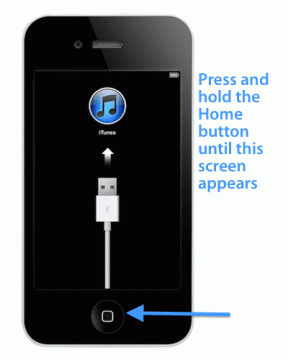Kako pokrenuti Android Safe Mode za rješavanje problema s uređajem
Miscelanea / / November 29, 2021

Posljednjih godina pametni telefoni su značajno evoluirali, dodajući snagu višejezgrenih procesora, GB RAM-a i mnoštvo aplikacija visokih performansi koje ih gotovo više čine malim računalima – i kao u računalima, osjetljivima na probleme.
Korisnici Windowsa često otkriju da kada se petljaju s novim programima ili isprobavaju posebne modove za svoje računalo, mogu donekle 'slomiti' iskustvo zahvaljujući zlonamjerni ili špijunski softver, sporo dizanje, i drugi problemi.
Ponekad je najlakše rješenje da idite u Safe Mode da biste riješili problem, ali možete li to učiniti pametnim telefonom? Ako ljuljate Android, odgovor je da.
Da bi ovo bilo savršeno jasno, ako ste povremeni korisnik Androida, vjerojatno nikada nećete morati koristiti Safe Mode.
Općenito, Safe Mode će uglavnom biti od koristi naprednim korisnicima koji često pokreću nepotpisane aplikacije, trgovine trećih strana i vole se petljati s prilagođeni softver i ROM-ovi.
Ipak, bez obzira na to kakav ste korisnik, lijepo je znati da ako nešto pođe po zlu, postoji jednostavan način za rješavanje problema.
Razlozi za korištenje sigurnog načina rada za Android

Što točno radi dizanje u Safe Mode? U osnovi isključuje aplikacije trećih strana i daje vam zadano iskustvo. To je važno jer vam daje teren za testiranje za rješavanje problema povezanih s aplikacijama.
Razlozi za pokretanje u sigurnom načinu rada uključuju bilo koji od sljedećih:
- Vaš telefon je zapeo u ciklusu ponovnog pokretanja.
- Vaš se telefon stalno ruši, zaustavlja ili djeluje sporo.
- Vaš Trajanje baterije Androida postalo grozno.
- Na vašem se uređaju počinju događati druge čudne hirovite i ponašanja i sumnjate na aplikaciju treće strane.
Kako započeti u Android sigurnom načinu rada
Sada kada znate kako vam Safe Mode može pomoći, pogledajmo kako doći do toga.
Za većinu uređaja koji koriste Android 4.1 ili noviji
Počevši od Androida 4.1, većina proizvođača sada koristi sljedeću metodu:
Dok ste već u Androidu, dugo pritisnite gumb za uključivanje dok se ne pojavi izbornik za napajanje. Sada dugo pritisnite na Isključite napajanje opciju u izborniku. Sada ćete biti upitani želite li se ponovno pokrenuti u sigurnom načinu rada za Android.

Dodirnite u redu opcija.
Vaš će se telefon sada ponovno pokrenuti. Kada se ponovno pokrene, bit ćete u sigurnom načinu rada.
Za uređaje koji koriste Android 4.0 ili stariji
Čini se da ne postoji univerzalni način za ulazak u Safe Mode na starijim uređajima. Na nekim uređajima morate isključiti svoj uređaj, uključiti ga dugim pritiskom na tipku za uključivanje, a zatim kada se pojavi logotip, držite pritisnutu tipku glasnoće gore i dolje.
Drugi koriste tipku izbornika ili neku drugu kombinaciju tipki za unos. Najbolji savjet ovdje je potražiti marku svog proizvođača na internetu i – ako je moguće – točan model.
Odlazak na Google i upisivanje nečega poput "Pokretanje u sigurnom načinu rada za Android na HTC Magic" trebalo bi vam dati ono što tražite. (Naziv svog uređaja zamijenite imenom HTC Magic).
Rješavanje problema u Android sigurnom načinu rada
Nakon što se vaš uređaj ponovno pokrene, trebali biste imati riječi Siguran način u donjem lijevom dijelu zaslona, što znači da ste zapravo u sigurnom načinu rada.

Sada se morate poigrati sa svojim telefonom. Radite sve ono što inače radite bez aplikacije. Provjerite e-poštu, pregledavajte web. Upućivanje poziva, slanje SMS-ova itd. Možda biste željeli zadržati svoj telefon u sigurnom načinu rada barem nekoliko sati, ovisno o situaciji.
Ako se vaš problem (rušenje, zastoj, zaostajanje, itd.) i dalje pojavljuje, znate da to nije aplikacija treće strane.
U ovom trenutku, vaš je najbolji način radnje resetirati svoj uređaj tako da uđete u Postavke > Sigurnosna kopija i resetiranje > Vraćanje na tvorničke postavke.

Savjet: Tražite li još malo pomoći oko resetiranja telefona? Pogledajte naš vodič koji vas vodi kroz proces resetiranja.
Čini se da vaš telefon sada radi sasvim dobro
Ako ustanovite da vaš telefon radi normalno u sigurnom načinu rada, to znači da je kriva aplikacija treće strane. Sada ćete htjeti započeti deinstaliranjem bilo koje aplikacije koju ste nedavno preuzeli.

Nakon što deinstalirate aplikaciju(e), ponovno pokrenite uređaj kako biste izašli iz sigurnog načina rada. Ako sve radi u redu, htjet ćete ponovno instalirati problematične aplikacije jednu po jednu i testirati ih.
Ako sve i dalje radi nakon što ste aplikacije vratili na telefon/tablet, vjerojatno se radilo samo o grešci aplikacije koja je riješena ponovnom instalacijom. Ako otkrijete da aplikacija uzrokuje problem kada se ponovno instalira, najbolje je zauvijek je napustiti.
Što ako deinstaliranje nekoliko aplikacija nije uspjelo?
Znate da je aplikacija treće strane kriva ako sve radi na vašem uređaju u Sigurnom načinu rada. Ipak, čini se da ništa ne rješava problem.
U ovoj fazi, bolje je resetirati svoj uređaj tako da uđete u Postavke > Sigurnosna kopija i resetiranje > Vraćanje na tvorničke postavke.
Za sve ostale – je li Safe Mode riješio problem vašeg uređaja? Sjetite se nekih drugih razmatranja ili savjeta za rješavanje problema u vezi sa sigurnim načinom rada, a možda ih nismo spomenuli? Javite nam u komentarima ispod!